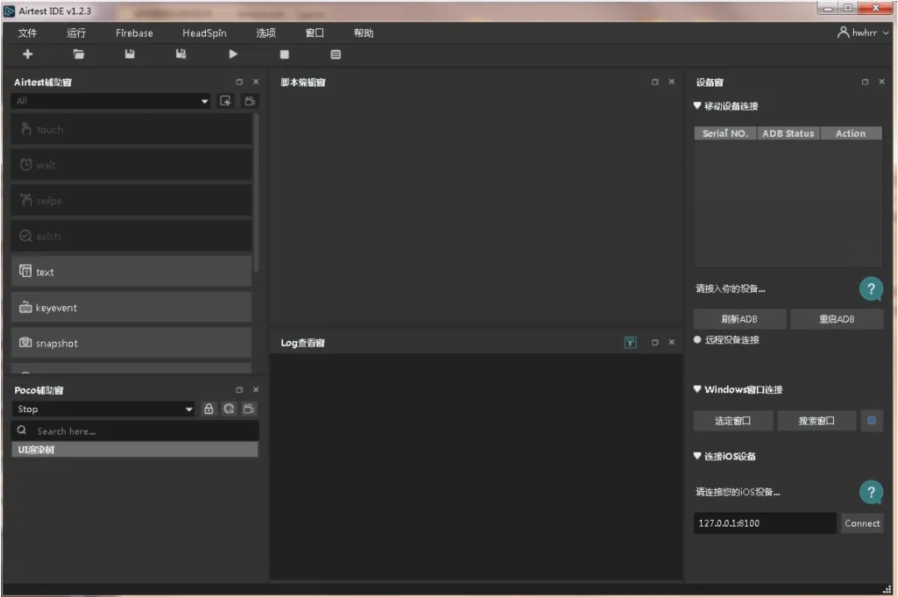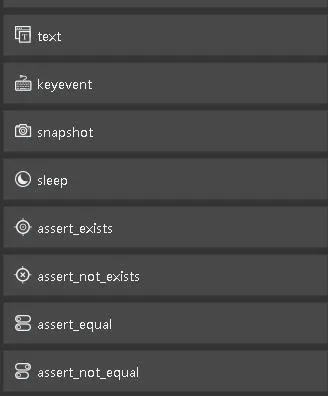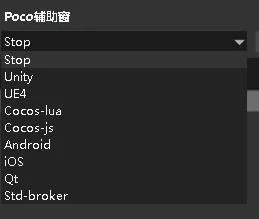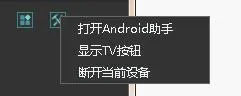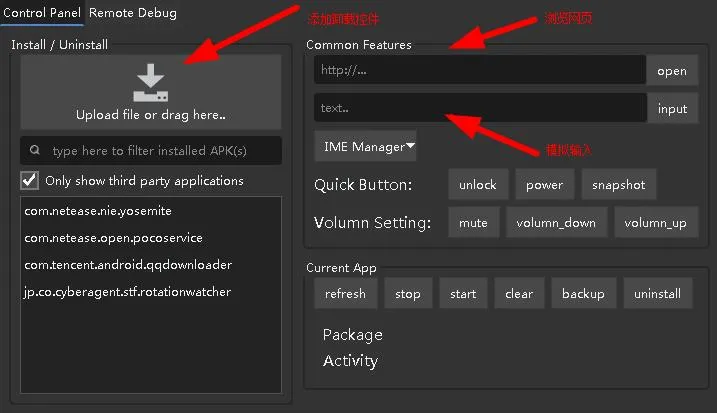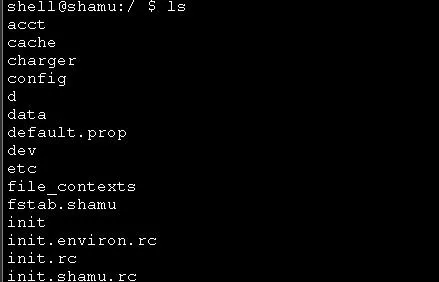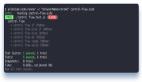手機自動化測試IDE --Airtest的安裝和IDE控件詳解
大家好,我是IT共享者,人稱皮皮。這篇文章主要給大家分享手機自動化測試IDE ----- Airtest的安裝和IDE控件詳解相關知識,一起來看看吧。
前言
前面小編帶大家講解了一些用來做自動化的模塊,但是如果是在手機上做自動化了,我們還能搞定嗎?也許有人覺得抓手機的數據包都費勁,還搞什么自動化,而且肯定不簡單。但我要告訴你的是,這一切都被一個叫Airtest的自動化測試軟件給搞定了,你只需要把它一直運行著,你的手機上的所有操作,就都交給它了,直接就是點點點。
一、安裝IDE
這里需要下載我們的Airtest,下載地址:
- https://u062.com/file/7715018-451404671
下載好后我們需要安裝它,然后第一次打開需要注冊一個賬號,必須是網易的賬號,因為這個IDE就是網易開發的,所以需要登錄網易的郵箱號才可以使用,安裝成功后,如圖所示:
二、IDE控件詳解
1.Airtest輔助窗口
這里主要陳列著Airtest的所有功能函數以及Poco的功能函數,Poco是比Airtest識別率更友好的控件。如圖:
- touch:觸屏操作
- wait:等待操作
- swipe:滑動操作
- exists:檢查屏幕上是否存在指定目標
- test:在目標程序上輸入文本
- keyevent:按鍵操作
- snapshot:截圖操作
- sleep:睡眠定時
- assert_exists:存在斷言的目標
- assert_not_exists:不存在斷言的目標
- assert_equal:斷言兩個值是否相等
- assert_not_equal:斷言兩個值是否不相等
2.Poco輔助窗口
Poco主要用來做游戲輔助測試,比如自動點擊的外掛等等。
這里不再詳細描述,因為我們用的最多的就是Airtest。
3.腳本編輯窗口
這個窗口是用來構建并運行我們的程序,同時還支持自動生成代碼。
4.Log查看窗
這個窗口是將我們每一步操作生成的日志打印在這個窗口供我們查看的,可以通過查看日志了解到程序報錯的原因以及當前操作所產生的結果。
5.移動設備連接
我們可以看到IDE上顯示有移動設備連接,Serial NO.代表搜索到的設備名,State代表設備狀態,有三種:offine(設備未連接或者無響應),Device(設備已連接),No Device(沒有設備)。刷新ADB自然是重置當前設備列表,重啟ADB自然是斷開所有連接并重置列表。
6.遠程設備連接
這里可以連接到本地模擬器上的設備,也可以連接到遠程設備,只要你有可供連接的設備。
7.Windows窗口連接
用來選擇當前系統桌面應用程序的并把它們的當前行為記錄下來,也可用來做自動化。
8.連接IOS設備
這個就不說,給蘋果手機準備的。
9.安卓助手
這個功能挺不錯的,可以很方便查看設備的方法,以及可以進行一些簡單的操作,如下所示:
三、總結
這篇文章主要給大家介紹了自動化測試IDE ----- Airtest的安裝和IDE控件基礎知識,下一篇文章小編將帶大家來實際應用Airtest連接手機,給大家分享一些好玩的。